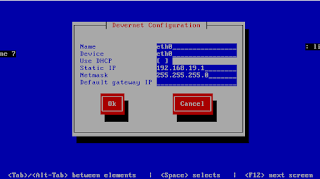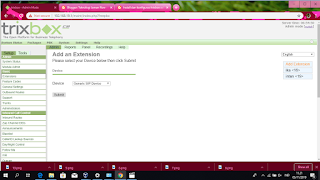Archive for November 2019
cara membuat mail server pada vmware
Assalamualaikum wr.wb
hallo, teman-teman yang telah mengeklik blog saya saya akan memberitahukan cara membuat mail pada vmware
lalu apa mail server itu sendiri?
Mail server adalah program daemon yang bekerja menampung dan mendistribusikan email dalam suatu jaringan.
1. install mail server dengan perintah"apt-get install postfix courier-imap courier-pop"
2. lalu pilih y
3. kemudian install cd1,2,dan 3
4. setelah itu, pilih internet site
5. selanjutnya, isi nama intan.com
6. maildirmake /etc/skel/maildir
7.
hallo, teman-teman yang telah mengeklik blog saya saya akan memberitahukan cara membuat mail pada vmware
lalu apa mail server itu sendiri?
Mail server adalah program daemon yang bekerja menampung dan mendistribusikan email dalam suatu jaringan.
1. install mail server dengan perintah"apt-get install postfix courier-imap courier-pop"
2. lalu pilih y
3. kemudian install cd1,2,dan 3
4. setelah itu, pilih internet site
5. selanjutnya, isi nama intan.com
6. maildirmake /etc/skel/maildir
7.
8.
9.
10. pembuktian
cara membuat ftp server pada vmware
Assalamualaikum wr.wb
kali ini saya akan memberitahukan cara membuat ftp server pada vmware.
pertama - tama apa ftp itu sendiri?
kali ini saya akan memberitahukan cara membuat ftp server pada vmware.
pertama - tama apa ftp itu sendiri?
FTP server adalah suatu server yang menjalankan software yang berfungsi untuk memberikan layanan tukar menukar file dimana server tersebut selalu siap memberikan layanan FTP apabila mendapat permintaan (request) dari FTP client.
1.kita install terlebih dahulu ftp
dengan perintah "aptitude install proftpd"
2.pilih standalone dalam bahasa inggris
3.lalu enter
4.setelah itu, konfigurasi file proftpd.conf
5.lalu, membuat directory untuk share ftp
6.isikan ip pada control panel birtualbox
7.setelah selesai uji coba di google chrome atau mozilla firefox
contoh pembuatan topologi untuk membuat RAB
Assalamualaikum wr.wb
kita awali dengan perkenalan nih.tebak nama kakak siapa?Apa udah ada yang kenal? ya, nama kakak intan wahyu prasetiyani untuk kalian yang baru aja mampir ke blog kakak kalian wajib banget follow blog kakak biar nggak ketinggalan informasi dari kakak.
Nama : intan wahyu prasetiyani
No.absen : 19
Kelas : XII TKJ 2
Guru pengampu: Romo Suparno Mahesa M.kom
Kali ini kakak akan membahas tentang cara membuat Rencana Anggaran Biaya (RAB) yang kerap dibutuhkan dalam berbagai hal terutama untuk urusan bisnis. Bagi pekerja kantor, kontraktor, atau sejenisnya, maka RAB bukanlah hal yang asing lagi karena setiap proyek dan kebutuhan kantor harus direncanakan terlebih dahulu dan dibuat secara rapi agar lebih mudah dipahami.
Biasanya, RAB dibuat dengan menggunakan Microsoft Excel (Ms. Excel). Selain gratis, penggunaan Ms.excel juga untuk menghindari kekeliruan atau salah hitung karena di dalam Ms. Excel sudah dilengkapi rumus-rumus perhitungannya yang membuat penggunanya tak perlu lagi menghitung manual. Ini artinya, pengguna Ms.Excel sudah harus memahami rumus-rumus setidaknya rumus sederhananya agar pembuatan RAB menjadi efektif. contoh topologi untuk pembuatan RAB DENGAN JUDUL TOPOLOGI LINUX SERVER MIKROTIK WIRELESS KABEL UTP.
sedangkan untuk topologi koneksi server linux ke wireless saya
Terima kasih untuk kalian yang telah membaca artikel ini sampai akhir. tetap semangat dalam mendalami jaringan. maaf jika dalam kata- kata diatas masih ada yang yang belum bisa di mengerti dan untuk gambar topologinya masih nggak jelas.karena saya masih belajr untuk mendalami pembelajaran pada kali ini.terimaksih juga kepada pak mahes yang sudah mengajar mapel ASJ.
Wassalamualaikum Wr.Wb
cara membuat VOIP server dengan menggunakan TRIXBOX
Assalamualaikum Wr.Wb
Halo, teman-teman yang masih mengkuti kelanjutan dari blog saya ini. Nah, yang baru saja membuka blog saya diharapkan mengikuti blog saya agar kalian mengetahui kelanjutan dari postingan saya. Kali ini saya memposting tentang cara " Membuat VoIP Server Menggunakan Trixbox ".
Nah, sebelum melanjutkan ke langkah-langkah cara membuat VoIP saya akan menjelaskan tentang VoIP.biar tahu lebih jelas simak terlebih dahulu pembahasan dibawah ini.
Apa Itu VoIP Server ?
VoIP (Voice over internet protocol) adalah teknologi yang menjadikan media internet untuk bisa melakukan komunikasi suara jarak jauh secara langsung. sinyal suara analog, seperti yang anda dengar ketika berkomunikasi di telepon di ubah menjadi data digital dan di kirimkan melalu jaringan berupa paket-paket data secara real time.
Dalam komunikasi VoIP, pemakai melakukan hubungan telelpon melalui terminal yang berupa PC atau telepon biasa. dengan bertelepon menggunakan VoIP, banyak keuntungan yang dapat di ambil diantaranya adalah dari segi biaya jelas lebih murah dari tarif telepon tradisional, karena jaringan IP bersifat global.
Apa Itu Trixbox ?
Trixbox (Asterisk@home) adalah VoIP Phone system yang berbasikan sistem open source PBX (private brance excange) yang ketikan sekali di install kepada suatu PC dengan interface yang sesuai maka akan dapat di gunakan sebagai full feature PBX untuk penggunaan rumahan, lembaga, dan lain sebagainya. trixbox sangat terkenal karena mengkombinasikan paket-paket open source telepon terbaik yang di sertakan di dalam sistem operasi tersebut.
Tahapan Installasi Trixbox
1. tampilan pertama yang muncul pada trixbox. pada tampilan ini tekan enter saja untuk melanjutkan penginstallan.
2. tahap selanjutnya adalah pemilihan bahasa yang akan digunakan, disini saya memilih english, setelah itu klik OK.
3. tahap selanjutnya muncul tampilan keyboard type. disini saya pilih US, lalu klik OK.
4. tahapan selanjutnya muncul tampilan time zone selection, dan pilih asia/jakarta, lalu klik OK.
5. tahapan selanjutnya muncul tampilan root password, masukkan password yang nantinya akan kalian gunakan, setelah itu klik OK.
6. tahapan selanjutnya muncul tampilan package installation, pada tahapan ini tunggu hingga selesai.
Setelah proses instalasi selasai, Maka tahapan selanjutnya muncul tampilan " Welcome To Trixbox CE ". Silahkan login menggunakan root, dan password root : yang tadi sudah di buat.
7. setelah login pada sistem trixbox, kemudian ketik perintah system-onfig-network-tui untuk mengkonfigurasi ip address.
8. tahapan selanjutnya akan muncul select a device, disini anda pilih device yang ada yaitu eth0, lalu klik enter.
9. Tahapan selanjutnya muncul deverment configuration, sesuai dengan ip address jaringan anda.
IP Address : 192.168.19.1
Netmask : 255.255.255.0
jika anda sudah mengatur IPnya maka anda bisa melanjutkan ketahap berikut dengan klik OK.
10. Tahapan selanjutnya merestart network.
Tahapan Konfigurasi Trixbox
1. Konfigurasi server trixbox lewat web browser pengguna dengan memasukan IP Address trixbox pada address bar browser. kemudian pilih user mode (switch) untuk masuk ke mode administrator trixbox.
2. tahapan selanjutnya adalah masukkan username : maint, dan password : password anda, lalu klik log in.
3. pada tahap ini muncul add sip axtension. isikan kolok user extension, display name, SIP alias, dan secret (password). jika sudah maka kita lihat submit
4. Penambahan extentions yang kedua. isi pada kolom user extention, Display name, SIP alias dan secret (password). jika sudah maka kita klik submit
5. penambahan extention ketiga. isi pada kolom user extention, Display name, SIP alias dan secret(password). jika sudah maka kita klik submit. untuk extension ini disesuaikan dengan berapa Client kita yang menggunakan SIP nya
6. Ini salah satu Step yang penting dimana kita harus mengklik Apply Configuration Changes disetiap penambahan extention dan nanti akan muncul tampilan baru yang kebetulan tidak saya cantumkan disini hehe tapi pada bagian itu kita langsung klik continue with reload

verifikasi client
*pembuatan akun di zoiper
1. Selanjutnya pembuatan akun di X-Lite. pertama kita harus menginstall terlebih dahulu X-Litenya dan setelah kita install maka kita buka X-Litenya dan klik tanda kebawah (yang dikotak merahi seperti gambar dibawah ini) lalu klik SIP account settings...
2. Isikan kolom Display name, User name, password nya sesuai dengan yang kita atur saat penambahan extention dan pada domain kita isikan dengan ip kita. lalu klik apply setelah itu klik ok
untuk bagian display name kita isikan intan, user name nomor 19, password 19,domain isikan ip yang telah diisikan dalam trixbox yaitu, 192.168.19.1.gambar bawah hanyalah contoh
*pengetesan
1. Kita akan coba pengetesan dengan menelpon dari zoiper ke x-lite
isikan nomor intan tadi yaitu 19
2. selanjutnya kita lakukan pengetesan sebaliknya dengan menelepon dari x-lite ke zoiper isikan nomor milik ika tadi yaitu, 16
cara membuat mail server pada vmware
Assalamualaikum wr.wb hallo, teman-teman yang telah mengeklik blog saya saya akan memberitahukan cara membuat mail pada vmware lalu apa ...